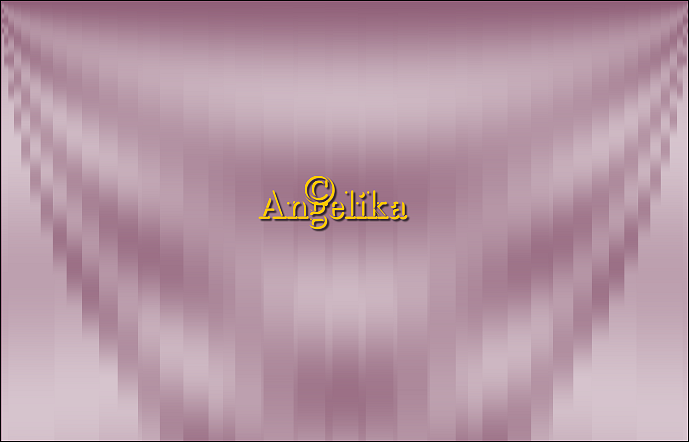Deze les is een vertaling van Angelika en een les van Reny's Tutorials
Ik heb hiervoor toestemming gekregen van moonlightAngel Lisette.
De originele les is ©by Reny
Dank je wel Reny
This is a translated tutorial of Reny's Tutorials
I have received the permission to translate this lesson and to
place it on this website.
The original tutorial is ©by Reny
Thank you verry much, Reny
klik op de link voor de originele les
Filter:
Unlimited 2,0 - AFS Import - Facetoff
Unlimited 2,0 - Convolution Filters - Embross (strong)
MuRa's Meister - Perspective Tiling
Unlimited 2,0 - AFS Import - Patchwor
AAA Frames Foto Frame
Benodigdheden zelf zoeken
1 Tube
1 Mistedtube
Mijn kleurenpalet:
Plaats “8-cmv.bmp” in de map texturen van PSP
1.Open een nieuw transparante afbeelding van 850 x 550 Pixel
Open jou tube en zoek 1 donkere VG Kleur en 1 lichte HG kleur of neem mijn kleuren
Maak de een verloop met de volgende instelling
Aanpassen – Vervagen – Gaussianse vervaging = 34
2.Effecten – Insteekfilter - Unlimited 2,0 - AFS Import – Facetoff
Lagen – Dupliceren
Afbeelding – Spiegelen - Horizontaal spiegelen
Lagen – Eigenschappen – Dekking = 50
Lagen – Samenvoegen – Omlaag samenvoegen
De laag ziet dan zo uit
3.Effecten – Insteekfilter - Unlimited 2,0 - Convolution Filters - Embross (strong)
4.Lagen – nieuwe raster laag
Vul met wit (#FFFFFF)
Open “0_74b37_4d59a9ef_XL.jpg”, zet opzij
Lagen – Nieuwe maskerlaag – Uitafbeelding
Lagen – Samenvoegen – Groep samenvoegen
Effecten – Randeffecten – Accentueren
5.Effecten – Textuureffecten – Textuur
Lagen – Samenvoegen – Omlaag samenvoegen
Lagen – Dupliceren
6.Effecten – Insteekfilter - MuRa's Meister - Perspective Tiling
Effecten – 3D Effecten – Slagschaduw: -2/-2/-64-20/ Kleur: #000000
7.Open “element_21.png” – Bewerken – Kopiëren – Plakken als nieuwe laag op je werkstuk
Schuif deze naar het midden, zie crea
Lagen – Eigenschappen – Mengmodus – Luminatie
Open jou Mistedtube - Bewerken – Kopiëren – Plakken als nieuwe laag op je werkstuk
Schuif de laag onder element_21
Open “element_22.png” – Bewerken – Kopiëren – Plakken als nieuwe laag op je werkstuk
Schuif deze naar rechts boven in de hoek, zie crea
Effecten – 3D Effecten – Slagschaduw: 2/2/50/2/ Kleur: #000000
-
Open “element_23.png” – Bewerken – Kopiëren – Plakken als nieuwe laag op je werkstuk
Schuif deze naar links in de hoek, zie crea
Effecten – 3D Effecten – Slagschaduw: 2/2/50/2/ Kleur: #000000
Open jou tube - Bewerken – Kopiëren – Plakken als nieuwe laag op je werkstuk
Schuif deze naar de rechter kant
Voeg een slagschaduw naar eigen inzicht toe
Open “Text_Reny_10.png” - Bewerken – Kopiëren – Plakken als nieuwe laag op jou werkstuk
9.Afbeelding – Rand toevoegen - 1 Pixel #000000
Afbeelding – Rand toevoegen - 4 Pixel donkere VG kleur
Afbeelding – Rand toevoegen - 2 Pixel #FFFFFF
Afbeelding – Rand toevoegen - 4 Pixel donkere VG kleur
Afbeelding – Rand toevoegen - 2 Pixel #FFFFFF
Afbeelding – Rand toevoegen - 40 Pixel donkere VG kleur
Selecteer de brede rand met de toverstaf
10.Eigenschappen materialen – Patroon en zoek element_23 en maak deze instelling
Vul de rand met het patroon
Aanpassen – Vervagen – Gaussianse vervaging = 12
11.Effecten – Insteekfilter - Unlimited 2,0 - AFS Import – Patchwor
12.Effecten – Insteekfilter – AAA Frames Foto Frame
Selectie – Niets selecteren
Afbeelding – Rand toevoegen – 2 Pixel #FFFFFF
Afbeelding – Rand toevoegen - 4 Pixel donkere VG kleur
Afbeelding – Rand toevoegen – 2 Pixel #FFFFFF
Afbeelding – Rand toevoegen - 4 Pixel donkere VG kleur
Plaats jou watermerk
Lagen – Samenvoegen – Alle lagen samenvoegen
Aanpassen – Scherpte – Verscherpen
Sla je werkstuk op als JPG
©MoonlightAngel vertaald door ©Angelik@ 29/05/2020
Deze crea's zijn door Truus gemaakt.
Truus, bedankt voor het testen van de les